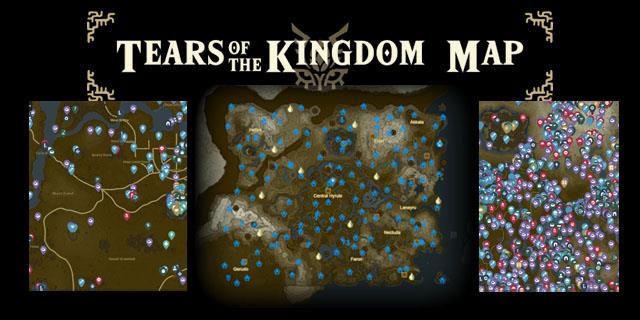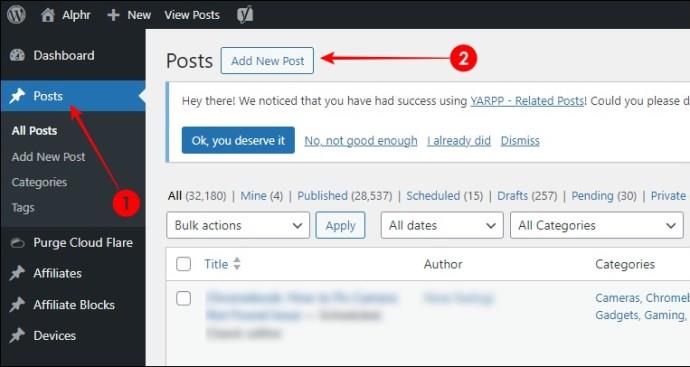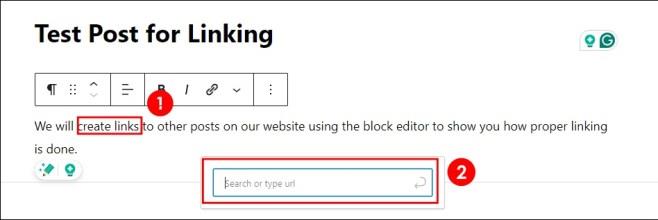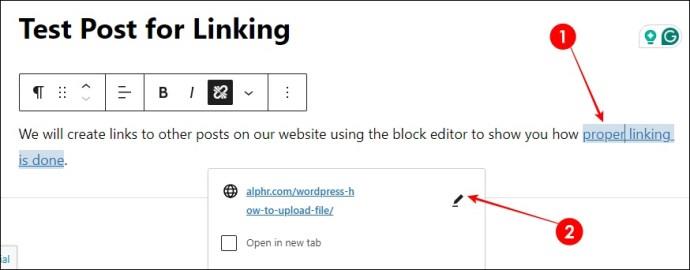Povezovanje ene WordPress strani z drugo je bistvenega pomena za ustvarjanje kohezivnega spletnega mesta in bloganje na WordPressu . S hiperpovezavo zgradite most med vsebinami in ljudem olajšate krmarjenje med njimi. Pomagajo usmeriti občinstvo na ustrezna gradiva in izboljšajo vrednost vaše vsebine.
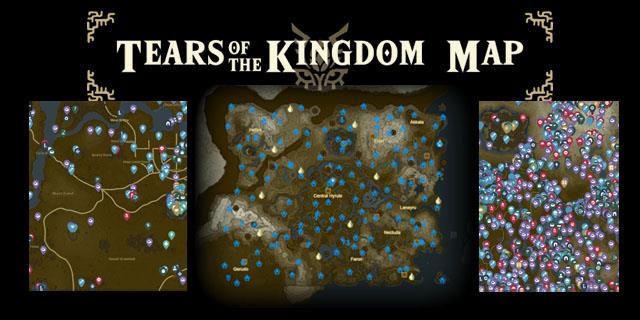
Krmarjenje po WordPressu se morda zdi izjemno, zlasti glede tehničnih vidikov, kot je povezava na drugo stran. Vendar ni tako težko, kot se zdi na prvi pogled. Ta članek vam bo predstavil preprost, a natančen postopek za povezovanje z urejevalnikom Guttenberg z WordPressom.
Kako narediti povezavo do druge strani v WordPressu
Povezovanje strani je nujno v svetu WordPressa za izboljšanje navigacije po vsebini. Urejevalnik Guttenberg, ki uporabnikom omogoča dodajanje neposrednih povezav in izboljšanje njihove vsebine, je poenostavil postopek.
- Zaženite nadzorno ploščo WordPress.
- Odprite obstoječo objavo, kamor želite dodati povezave, ali kliknite Objave in nato Dodaj novo objavo, da ustvarite novo.
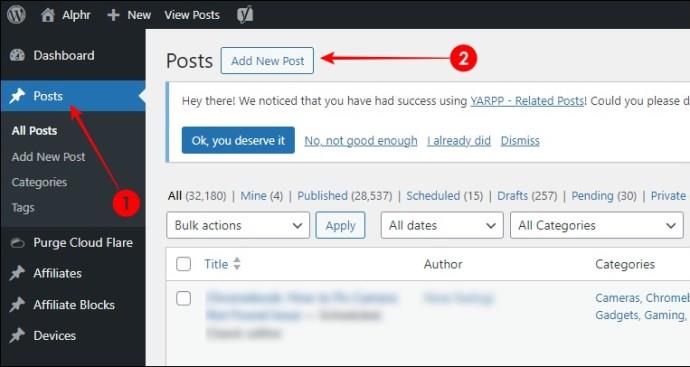
- Z miško označite besedilo, ki ga želite povezati, in pritisnite gumb Povezava v orodni vrstici urejevalnika.
- V pojavno polje vnesite URL strani, na katero se želite povezati, in kliknite ukrivljeno puščico Pošlji . Na primer, če se želite povezati s stranjo s kontakti, lahko prilepite URL za stran s stiki: https://yourwebsite.com/contact
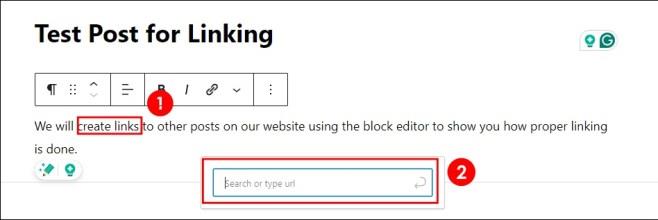
Po želji lahko sledite spodnjim korakom, da dosežete še nekaj prilagoditev povezave v nastavitvah povezave :
- Kliknite na novo ustvarjeno povezavo in ikono za urejanje .
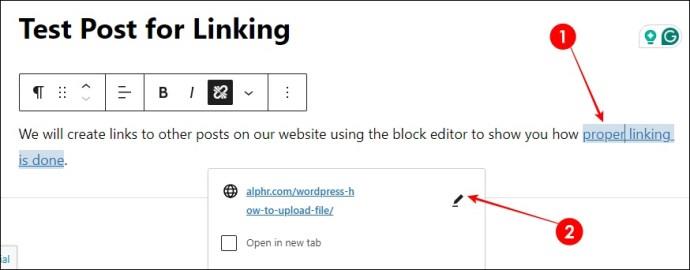
- Razširite možnost Napredno , označite razpoložljiva polja in kliknite Shrani .

Pri vstavljanju povezav vedno vključite celoten URL, ki se začne s https:// . Ne vnesite preprosto yourwebsite.com/contact .
Preden pritisnete Pošlji , da ga vstavite v svoje besedilo, morate potrditi točnost URL-ja . Tako bodo uporabniki s klikom na povezave usmerjeni do želenega cilja. Zato je bistvenega pomena, da URL-je preverite ročno, saj napačne ali nedelujoče povezave ne bodo nudile dobre uporabniške izkušnje.
Preverite nastavitve povezave
Bistveno je, da preverite nastavitve povezave, da spremenite, kako se ta povezava obnaša. To lahko potrdite tako, da omogočite možnosti, kot je Odpri v novem zavihku . V nastavitvah povezave lahko:
- Izberite, ali želite, da se odpre na novem zavihku. Vklop Odpri v novem zavihku omogoča obiskovalcem, da se pomaknejo na novo stran, medtem ko ostanejo na vašem spletnem mestu.
- Vključite atribut No Follow, da pokažete, da povezava ni plačan oglas. To vpliva na SEO.
- Vnesite sidrno besedilo, ki bo prikazano namesto URL-ja.
- Pripnite atribut naslova, ki se bo prikazal vsakič, ko premaknete miškin kazalec nad povezavo.
- Izberite, katera oznaka HTML velja za to hiperpovezavo, na primer oznaka odstavka ali naslova.
Te nastavitve povezav ponujajo dragocena orodja za prilagajanje delovanja povezav za boljšo uporabniško izkušnjo. Ne pozabite se poigrati s temi, ko vstavljate katero koli povezavo.
Vaša pot do učinkovitega povezovanja
Za izboljšanje izkušnje na vaši spletni strani lahko naredite veliko. Ustvarite lahko čudovite glave ali izboljšate strukturo povezav. S povezavami na druge strani na vašem spletnem mestu WordPress lahko hitro izboljšate svojo vsebino in jo naredite uporabniku prijaznejšo. To bo obiskovalcem omogočilo hitro brskanje po vaši spletni strani, dostop do podobnih člankov in povečalo njihovo zadovoljstvo.
pogosta vprašanja
Kako Gutenberg Editor olajša vključevanje hiperpovezav v vaše delo?
Urejevalnik Gutenberg je olajšal dodajanje hiperpovezav s preprostim pristopom in uporabniku prijaznim vmesnikom. Ima preprosto orodno vrstico za povezovanje in spreminjanje nastavitev povezave za izboljšanje uporabniške izkušnje.
Katere so nekatere prilagojene možnosti, ki so prisotne v nastavitvah povezave Gutenberg Editor?
Nastavitve povezav urejevalnika Gutenberg vam omogočajo, da izberete, ali želite, da se povezava odpre v novem zavihku ali istem zavihku, dodate atribut »No Follow«, vnesete sidrno besedilo, dodate atribute naslova in izberete oznako HTML za povezavo, kot je npr. oznake odstavkov ali naslovov.